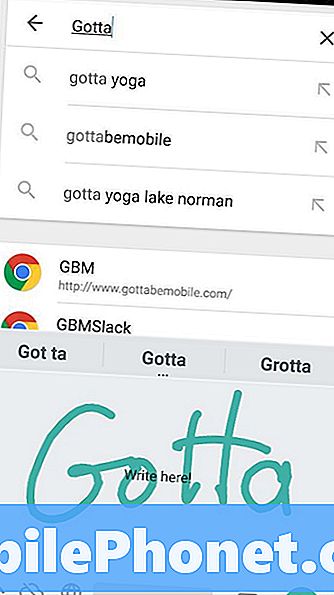
Sisu
Google avaldas hiljuti uue Android-klaviatuuri, mida nimetatakse Google'i käsitsikirjelduseks, mis võimaldab Androidi nutitelefonide ja tahvelarvutite kasutajatel kirjutada klaviatuuri asemel oma sõrme või pliiatsiga. See toimib hästi, tunnistades kasutaja käsitsikirjeldused kiiresti ja täpselt enamiku ajast.
Uuri, kuidas installida ja kasutada uut Google'i käsitsikirja tööriista siin. Lisaks on meil veel üks näpunäide kiireks vahetamiseks Google'i käsitsikirjete sisestamise klaviatuuri ja tavalise Google'i klaviatuuri vahel, mille käsitsikirja kasutajad peaksid samuti installima.
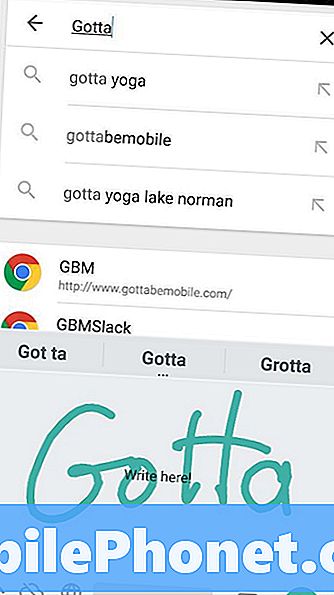
Sisestage tekst Androidis, kasutades sõrme või pliiatsit Google'i käsitsikirjeldusega klaviatuuri asemel.
Installige Google'i käsitsikirjete klaviatuur
Haara uus Google Handwriting Input klaviatuur Google Play poest. See on tasuta ja töötab suurepäraselt. Kui kasutajad selle installivad, siis käitab rakendus neid häälestusprotsessi kaudu. Kui te ei järgi nende samme, kasutage Google'i käsitsikirjete sisestamise klaviatuuri saamiseks järgmisi samme.

Häälestusviisard aitab kasutajal Google'i käsitsikirjete sisestamise klaviatuuri kasutada.
- Nõustuge teenusetingimustega, puudutades Okei.
- Luba Google'i käsitsikirjete sisestamise klaviatuur, puudutades häälestusviisardi ülaosas ühte numbrit.
- Puudutage ON / OFF lülitit seadistuste sisendmeetodite osas, mis ilmuvad pärast eelmist sammu.
- Koputage Okei kinnitada hoiatust, et Google'i käsitsikirjete klaviatuur kogub teavet, kui kasutaja seda kasutab.
- Puudutage häälestusviisardi teist kasti, kui vajate teisi keeli.
- Puudutage häälestusviisardi kolmandat kasti, et valida Google'i käsitsikirjete sisestamise klaviatuur telefoni sisestusseadistustes, mis ilmuvad üles.
- Valige Google'i käsitsikirjete klaviatuur ja viisard naaseb häälestusviisardi ekraanile.
Häälestusviisard annab kasutajatele võimaluse testida klaviatuuri tekstisisestuskastis, mis ilmub pärast ülaltoodud samme. Proovige seda näha, kui hästi ta tunneb isegi kõige raskemat käekirja.See üllatas mind, kui täpselt ta tundis oma kohutavat käekirja ja sisestasin kasti õige teksti.
Nõustaja näitab veel kahte ruutu ekraani allosas. Esimene on keelte konfigureerimine ja teine võimaldab kasutajatel otsustada klaviatuuri täiustamisel, lubades Google'il koguda andmeid.
Telefoni klaviatuuri sisend kasutab nüüd vaikimisi Google'i käsitsikirjete sisestamise klaviatuuri. Siiski on hea mõte installida ka Google'i klaviatuur. See klaviatuur töötab koos käekirja klaviatuuriga. Järgmises etapis näitame teile, kuidas neid kiiresti edasi-tagasi vahetada. See muudab teksti sisestamise lihtsamaks, kui käsitsikirjas klaviatuur ei tuvasta teatud sõnu.
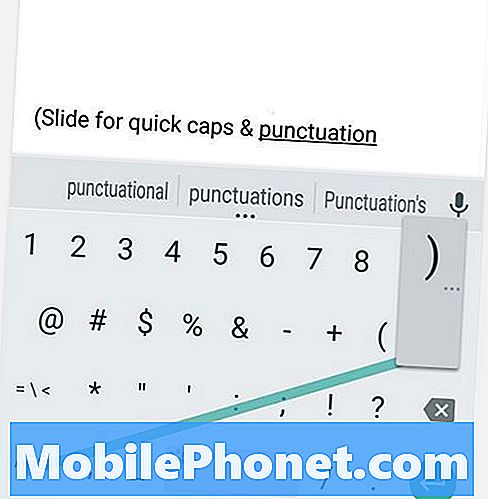
Google Keyboard kasutab teksti sisestamiseks regulaarselt sisend- ja žestipõhist sisendit.
Installige tasuta Google Keyboard Google Play poest. See teeb suurepärase töö žestipõhise tüpiseerimise tuvastamiseks, kus kasutaja libiseb oma sõrme klahvide asemel iga kirja puudutamise asemel.
Kuidas kasutada Google'i käsitsikirjete klaviatuuri
Mida teevad uue Google'i käsitsikirjete klaviatuuri ikoonid ja kuidas vahetate selle ja Google'i klaviatuuri vahel kiiresti, et saaksite sisestada tavalise klaviatuuri abil? Kõigepealt vaatame käsitsi kirjutatud klaviatuuri kasutajaliidest.
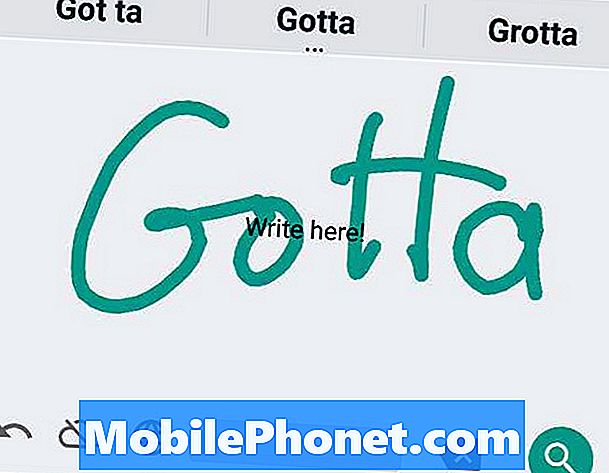
Siin on Google'i käsitsikirjete sisestamise klaviatuuri sisestuskast. Vaadake, mida erinevad ikoonid allpool näitavad.
Keskuse sisenemispiirkond aktsepteerib kasutaja käekirja. Kasutage sõrme või pliiatsit, et kirjutada sõnu selle asemel, et neid sisestada. Pange tähele, kuidas see viitab sisendala kohal olevatele sõnadele. Puudutage soovitud sõna, et seda sisestada, või lihtsalt oodake ja klaviatuur sisestab selle automaatselt. Kesksõna on see, mida klaviatuur arvab, et soovite seda sisestada. Puudutage vasakut või paremat kasti, et muuta mõnda neist sõnadest.
Samuti on ülemise rea kohal sisenemisala kohal kirjavahemärgid, mis sisaldavad perioodi, komaga ja küsimärgi.
Allosas on ikoonid, mis esindavad nuppe. Siin on see, mida igaüks alustab vasakul ja läheb ekraani paremale.
- tagasi - See nupp näeb välja nagu eespool, ümar nool või vasakpoolne kolmnurk. See on nool, kui aknas on käsitsikiri ja kolmnurk pärast teksti sisestamist. Tagasi naasmiseks puudutage ühte. See on kasulik käsitsikirjutuste tühistamiseks, et parandada oma vead käsitsikirjas.
- Online-tunnustamine - Pange tähele pilve selle kaudu. See näitab, et võrgutuvastus on välja lülitatud. Online-tunnustamine saadab Google'ile teavet käsitsi kirjutatud sõnade äratundmiseks ja Google'i tunnustamise mootori parandamiseks. Esmakordsel kasutamisel küsib see luba. Hoiatuse avanemise vältimiseks puudutage kõrval olevat kasti Ära näita seda uuesti. Puudutage Okei ja see lülitub Online Recognition sisse.
- Globe - Pilve kõrval olev nupp ja enne tühikuklahvi võimaldab kasutajal kiiresti vahetada käsitsikirja klaviatuuri ja varem installitud Google'i klaviatuuri vahel. Ka Google'i klaviatuuril on üks. Nende vahel vahetamiseks puudutage. Telefoni sisendi seadete funktsiooni kuvamiseks koputage ja hoidke seda all.
- Kosmoseriba - Lisab sõna, mida klaviatuur just tuvastas. Puudutage ja hoidke seda, et valida mõni muu klaviatuur, näiteks Swype või telefoni vaikimisi klaviatuur. See annab kasutajatele juurdepääsu Google'i hääle kirjutamise klaviatuurile, mis võimaldab meil oma häälega teksti sisestada
- Backspace - See toimib nagu tavaline tagasilükkeklahv. Puudutage ja hoidke, et kiiresti tühikuid tagasi minna, nagu oleks tavaline klaviatuur.
- Otsi / Enter klahvi - Viimane klahv lülitub sisestusklahvi ja otsingunupu vahel, sõltuvalt kontekstist. Google Nowi sisendkastis on see otsingunupp, kuid teistes kohtades on see sisestusklahv koos ringi ja parempoolse noolega.


